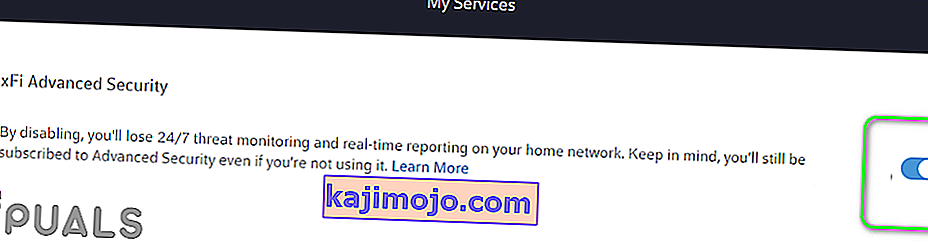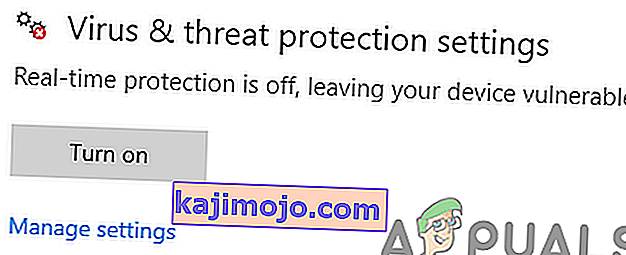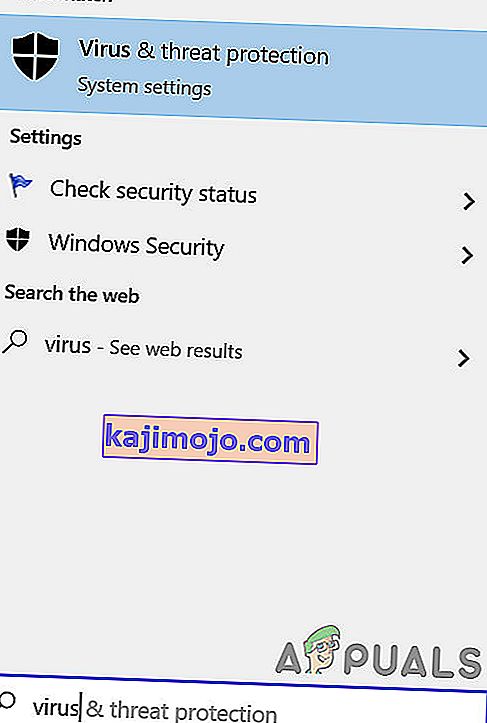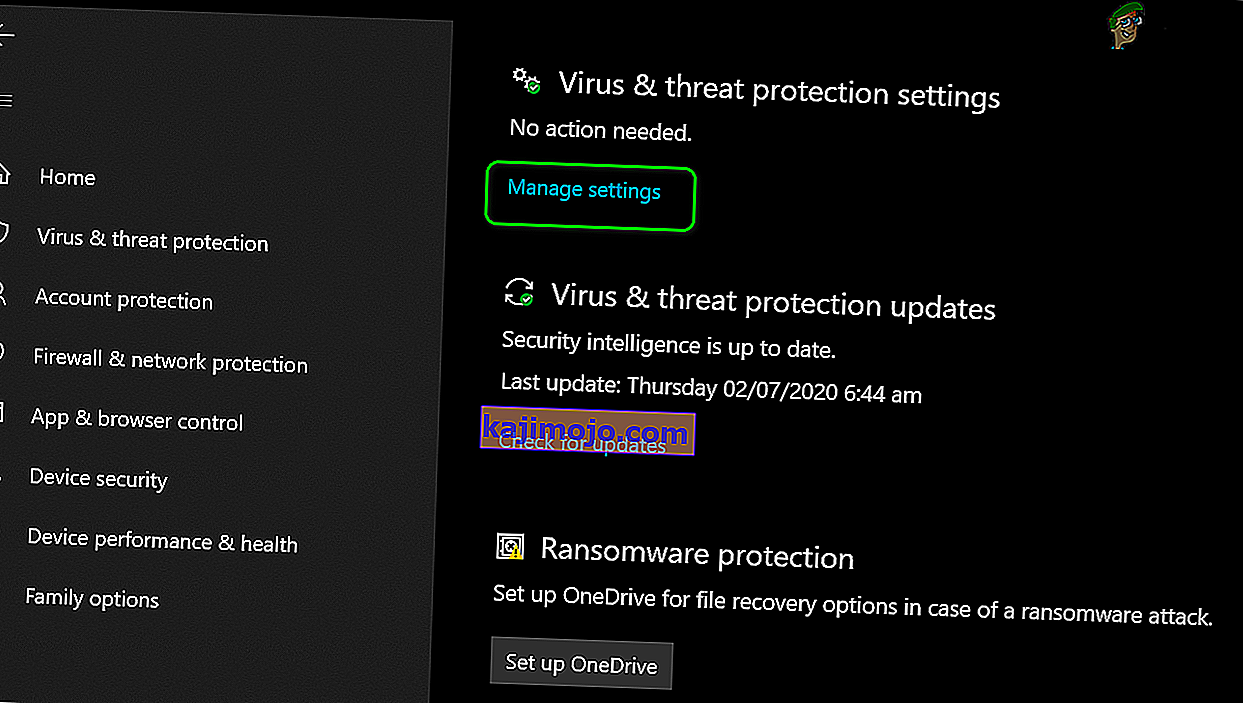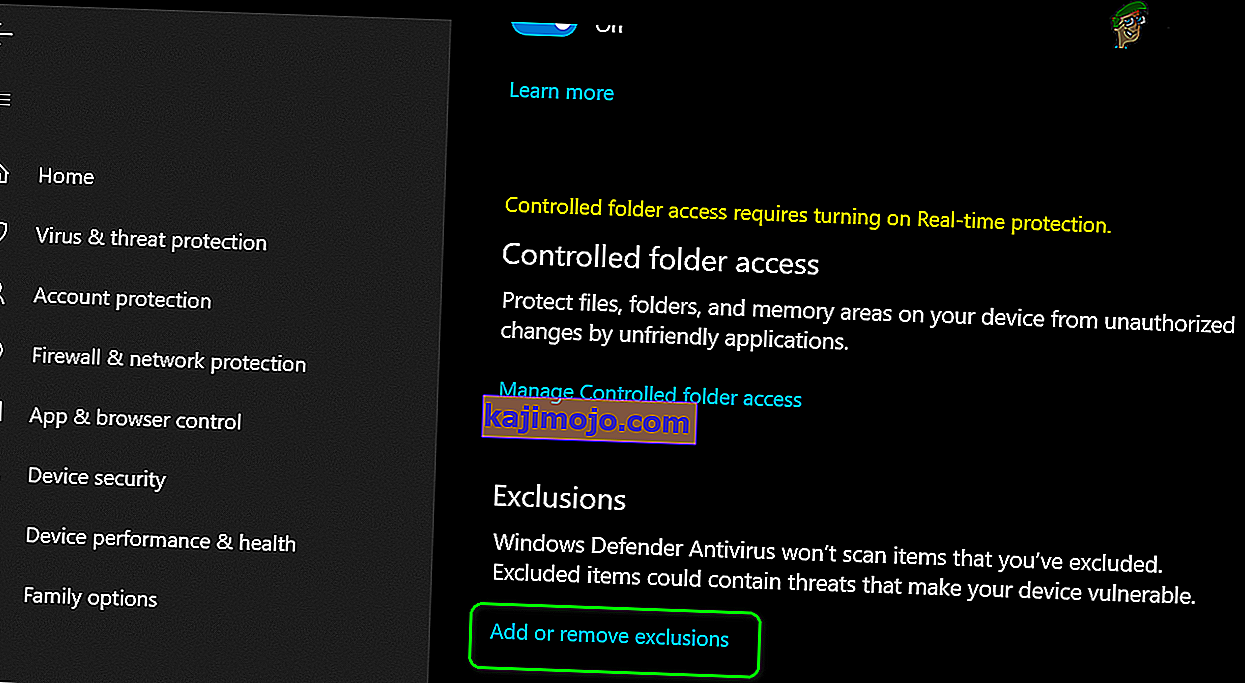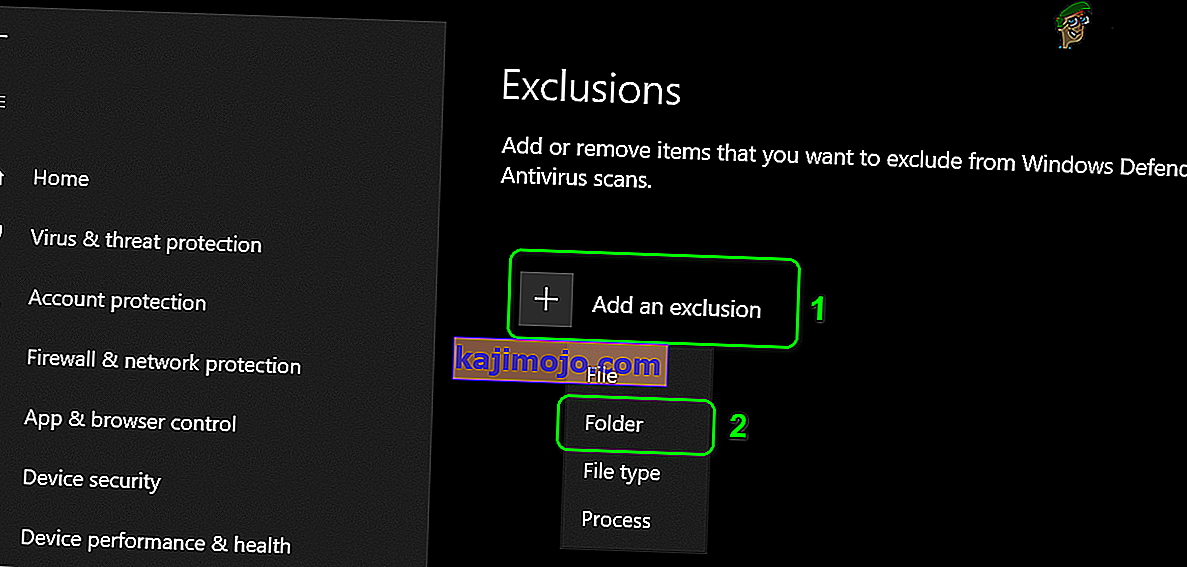Sen olabilir Synapse X Bootstrapper dosyalarını indirmek için başarısız antivirüs / güvenlik duvarı uygulamaları veya ISS tarafından nedeniyle tıkanması için. Dahası, Synapse X yönetici ayrıcalıklarıyla başlatılmamışsa, tartışılan hatayı da alabilirsiniz.
Etkilenen kullanıcı, Synapse uygulamasını başlatmaya / yüklemeye çalıştığında hatayla karşılaşır. Bazı kullanıcılar hatayı indirdikten hemen sonra karşılaştı, diğer kullanıcılar ise uzun süre kullandıktan sonra hatayla karşılaştı.

Sorun giderme işlemine geçmeden önce Synapse web sitesinin çalışır durumda olduğundan emin olun . Ayrıca, sorunun çözülüp çözülmediğini kontrol etmek için sisteminizi basit bir şekilde yeniden başlatın (birçok kullanıcının çalıştığı bildirilen bir çözüm).
1.Çözüm: Yönetici Ayrıcalıklarıyla Synapse X'i Başlatın
Windows'un en son sürümünde Microsoft, işletim sisteminin güvenlik ve gizlilik özelliklerini güçlendirdi. Bu tür özelliklerden biri, hayati sistem kaynaklarına erişimi kısıtlamak için UAC kullanmaktır. Synapse X'in korumalı sistem kaynaklarına erişim hakkı yoksa, tartışılan hatayla karşılaşabilirsiniz. Bu bağlamda, Synapse X'i yönetici ayrıcalıklarıyla başlatmak sorunu çözebilir.
- Sağ tıklayın üzerindeki kısayol simgesinin ait Synapse X ve sonra tıklayın Yönetici olarak çalıştır .

- Şimdi Synapse X'in iyi çalışıp çalışmadığını kontrol edin.
2.Çözüm: Bir VPN İstemcisi Kullanın veya Başka Bir Ağı Deneyin
ISP'ler, trafiği kontrol etmek ve kullanıcılarını korumak için farklı teknikler ve yöntemler uygular. İSS'niz tarafından önemli bir dosya / hizmet / kaynak engellenmişse, elinizdeki hatayla karşılaşabilirsiniz. Bu bağlamda, bir VPN kullanmak sorunu çözebilir. Cep telefonunuzun başka bir ağını veya etkin noktasını kullanmayı seçebilirsiniz.
- İstediğiniz bir VPN istemcisini indirin ve kurun .
- Şimdi başlatın ve tercih ettiğiniz konuma bağlanın . Cep telefonunuzun başka bir ağını veya etkin noktasını kullanmayı tercih edebilirsiniz (ancak indirme boyutuna dikkat edin).
- Ardından Synapse X'inizin hatadan temiz olup olmadığını kontrol edin .
3. Çözüm: Gelişmiş Güvenliği Kapatın (Yalnızca Xfinity)
Xfinity tarafından sunulan xFi Advanced Security, kötü amaçlı siteleri ve siber tehditleri engelleyerek cihazlarınız için ekstra bir koruma katmanı (gerçek zamanlı) ekler. XFi Advanced Security Synapse web sitesine erişimi engelliyorsa, tartışılan hatayla karşılaşabilirsiniz. Bu senaryoda, xFi Advanced Security'nin devre dışı bırakılması sorunu çözebilir.
- Başlatın XFI uygulamayı / siteyi ve gezinmek fazla .
- Şimdi Servislerim'i seçin ve ardından xFi Gelişmiş Güvenliği Devre Dışı Bırakın.
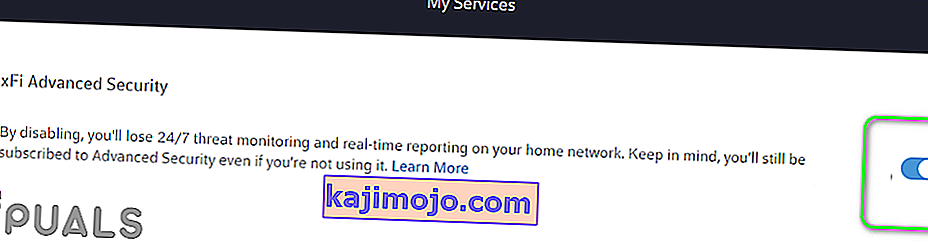
- Ardından , şimdi iyi çalışıp çalışmadığını kontrol etmek için Synapse X'i başlatın .
4.Çözüm: Antivirüs (Windows Defender) ve Güvenlik Duvarı Uygulamalarınız Üzerinden Synapse X'e İzin Verin
Antivirüs ve Güvenlik Duvarı uygulamaları, sisteminizin ve verilerinizin güvenliğinde hayati bir rol oynar. Antivirüs / güvenlik duvarı uygulamanız Synapse X için gerekli dosyayı / hizmeti / işlemi engelliyorsa, elinizde bir hata ile karşılaşabilirsiniz. Bu bağlamda antivirüs uygulamanızı geçici olarak devre dışı bırakmak ve güvenlik duvarınızı kapatmak sorunu çözebilir. Ayrıca Antivirüs / Güvenlik Duvarı ayarlarında Synapse X ile ilgili dosyalar / hizmetler / işlemler için istisnalar eklemeyi seçebilirsiniz.
Uyarı : Virüsten koruma / güvenlik duvarı uygulamalarınızı devre dışı bırakmak (veya bunlara istisnalar eklemek) sisteminizi virüsler, truva atları vb.
- Antivirüsünüzü geçici olarak devre dışı bırakın.
- Güvenlik duvarınızı geçici olarak kapatın.
- Bir göz atın Windows defans o antivirüs rolünü yukarı alırsa, / güvenlik duvarı, daha sonra devre dışı o kadar iyi (Windows Defender, en azından devre dışı gerçek zamanlı koruma).
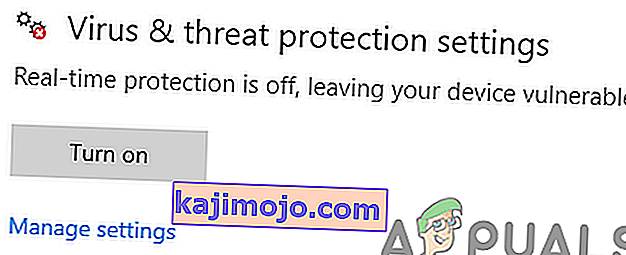
Antivirüs / güvenlik duvarı ayarlarında Synapse X için bir istisna eklemek istiyorsanız, Synapse X'in tüm klasörü için bir istisna ekleyin. Örnek olarak, Windows Defender sürecini tartışacağız.
- On vazife Sisteminizin, tıklayın , Windows Arama kutusu ve tip Virüs ve Tehdit Koruması . Daha sonra sonuçlar listesinde Virüs ve Tehdit Koruması'na tıklayın.
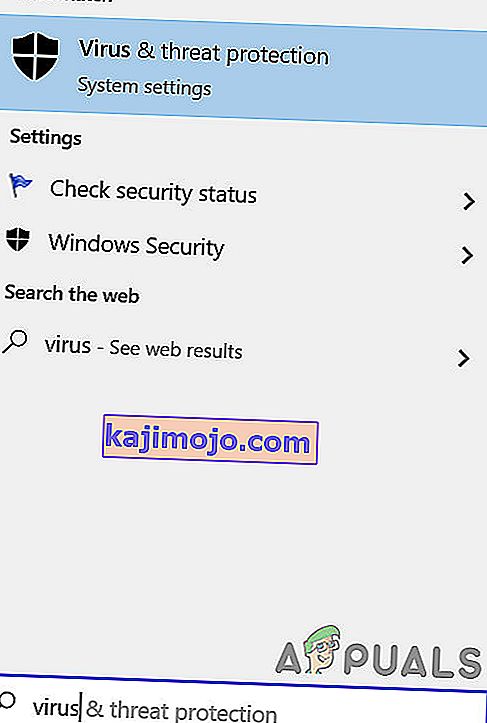
- Şimdi, sonuna kadar aşağı kaydırın ve ardından Ayarları Yönet'e tıklayın ( Virüs ve Tehdit Koruması Ayarları altında ).
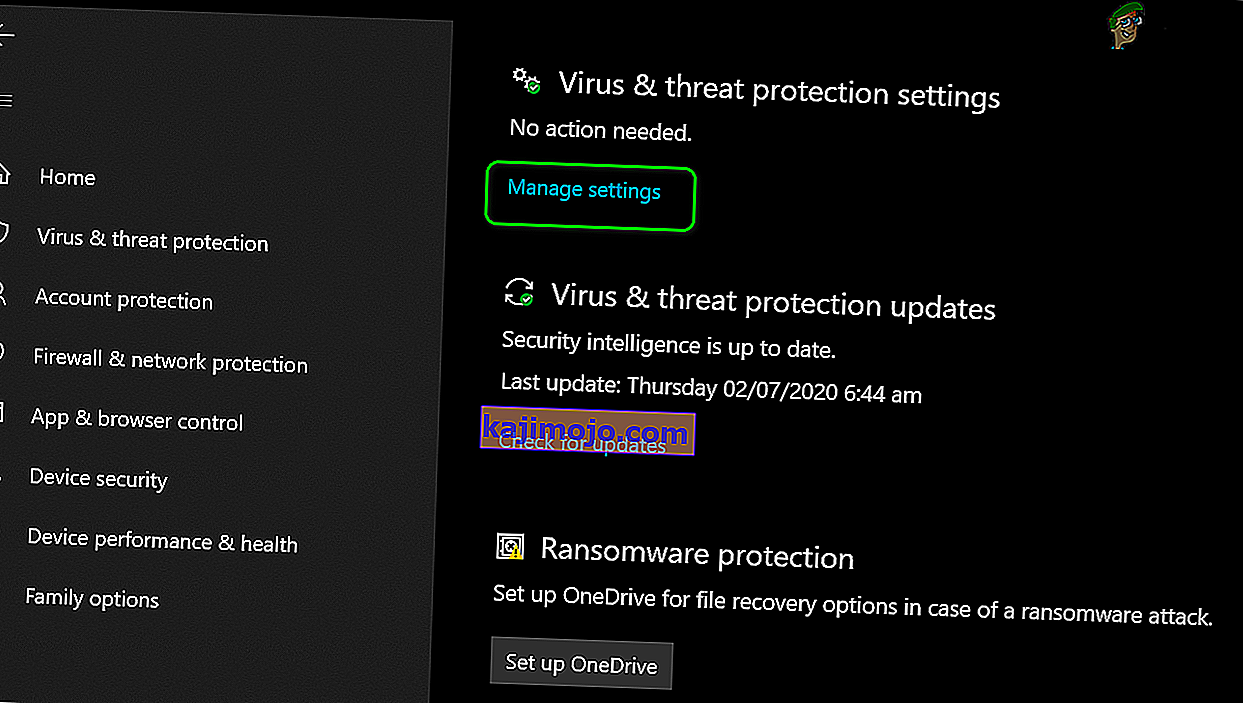
- Ardından, sonuna kadar aşağı kaydırın ve ardından Hariç Tutulanları Ekle veya Kaldır'a tıklayın ( Hariç Tutulanlar altında ).
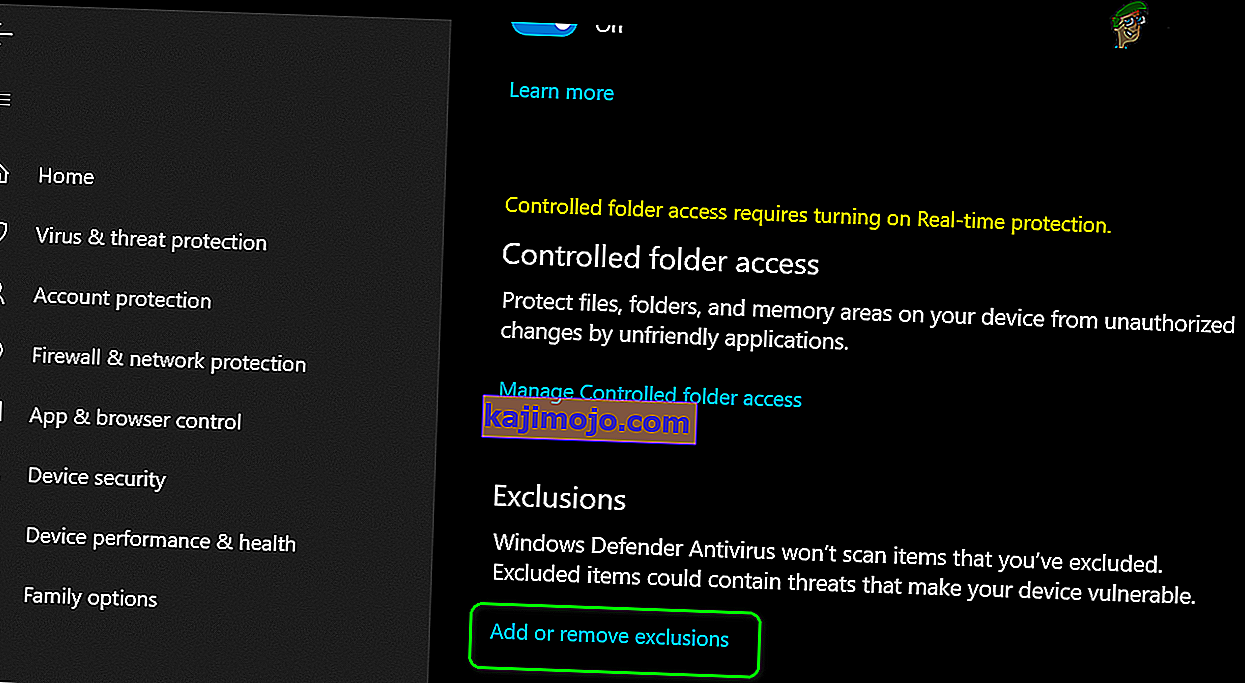
- Şimdi Bir Dışlama Ekle'ye tıklayın ve ardından gösterilen menüde Klasör'e tıklayın .
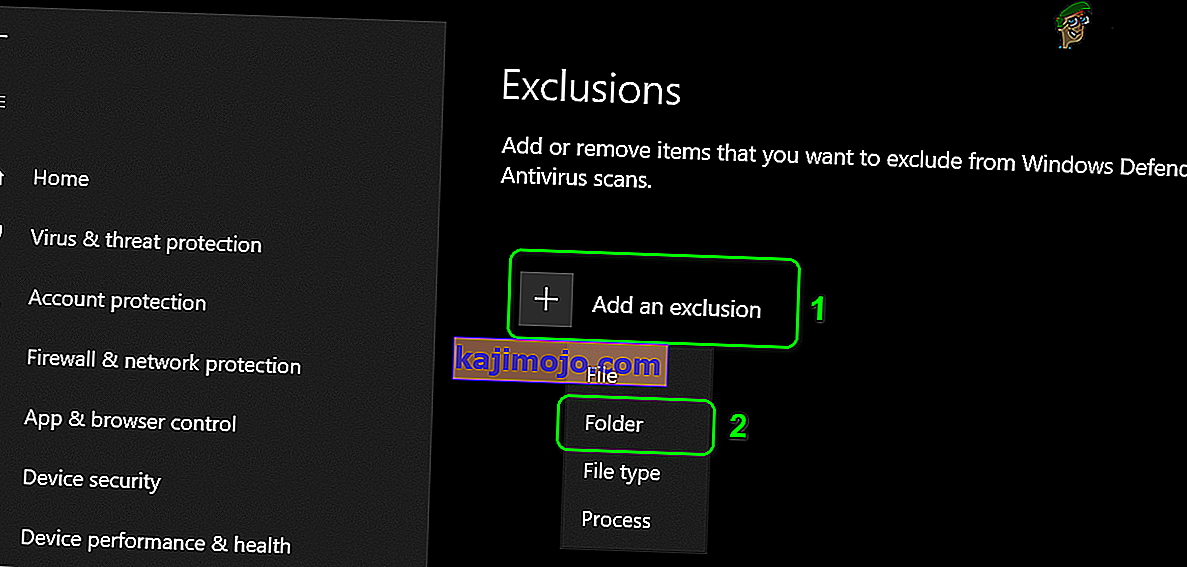
- Şimdi Synapse X klasörüne gidin ve Klasör Seç'e tıklayın .
- Ardından hatanın temiz olup olmadığını kontrol etmek için Synapse X'i başlatın .
Hala sorun yaşıyorsanız, antivirüs / güvenlik duvarınızı devre dışı bırakarak Synapse X'i yeniden indirin ve yeniden yükleyin (yönetici ayrıcalıklarıyla) (özellikle Windows Defender gibi antivirüs / güvenlik duvarı uygulamalarında Synapse X'in tüm klasörü için bir istisna eklemeyi unutmayın) .
Uygulamayı yeniden indirip yeniden yüklemeden veya tüm gereksiz işlemleri Görev Yöneticisi aracılığıyla kapatmadan önce sisteminizi temizlemeniz iyi bir fikir olacaktır. Mümkünse, Synapse X ile uyumlu olan The Web Root gibi antivirüs kullanmayı deneyin . Ayrıca, Synapse arşivini çıkarırken, Dosya Gezgini'ni kullanmayı deneyin (WinRAR veya 7-Zip vb. Değil).